TOYOTA PROACE 2020 NÃḂvod na pouÅẅitie (in Slovakian)
Manufacturer: TOYOTA, Model Year: 2020, Model line: PROACE, Model: TOYOTA PROACE 2020Pages: 430, veÄẅkosÅċ PDF: 49.04 MB
Page 381 of 430
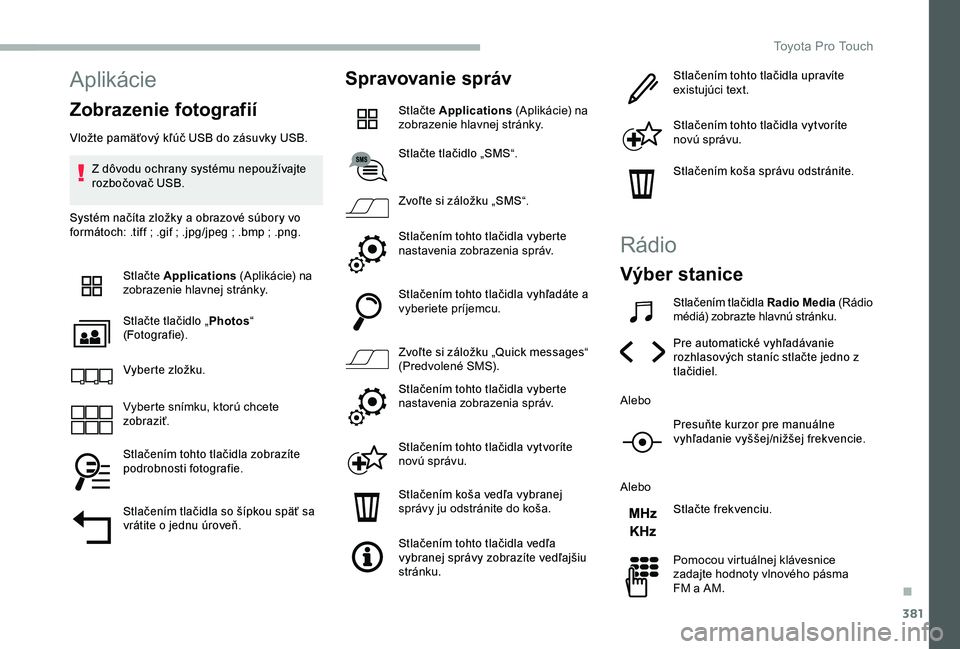
381
AplikÃḂcie
Zobrazenie fotografiÃ
VloÅẅte pamÃĊÅċovÃẄ kÄẅÃẃÄ USB do zÃḂsuvky USB.
Z dÃṀvodu ochrany systému nepouÅẅÃvajte rozboÄovaÄ USB.
Systém naÄÃta zloÅẅky a obrazové sÃẃbory vo formÃḂtoch: .tiff ; .gif ; .jpg/jpeg ; .bmp ; .png.
StlaÄte Applications (AplikÃḂcie) na zobrazenie hlavnej strÃḂnky.
StlaÄte tlaÄidlo âPhotosâ (Fotografie).
Vyberte zloÅẅku.
Vyberte snÃmku, ktorÃẃ chcete zobraziÅċ.
StlaÄenÃm tohto tlaÄidla zobrazÃte podrobnosti fotografie.
StlaÄenÃm tlaÄidla so ÅḂÃpkou spÃĊÅċ sa vrÃḂtite o jednu ÃẃroveÅ.
Spravovanie sprÃḂv
StlaÄte Applications (AplikÃḂcie) na zobrazenie hlavnej strÃḂnky.
StlaÄte tlaÄidlo âSMSâ.
ZvoÄẅte si zÃḂloÅẅku âSMSâ.
StlaÄenÃm tohto tlaÄidla vyberte nastavenia zobrazenia sprÃḂv.
StlaÄenÃm tohto tlaÄidla vyhÄẅadÃḂte a vyberiete prÃjemcu.
ZvoÄẅte si zÃḂloÅẅku âQuick messagesâ (Predvolené SMS).
StlaÄenÃm tohto tlaÄidla vyberte nastavenia zobrazenia sprÃḂv.
StlaÄenÃm tohto tlaÄidla vytvorÃte novÃẃ sprÃḂvu.
StlaÄenÃm koÅḂa vedÄẅa vybranej sprÃḂvy ju odstrÃḂnite do koÅḂa.
StlaÄenÃm tohto tlaÄidla vedÄẅa vybranej sprÃḂvy zobrazÃte vedÄẅajÅḂiu strÃḂnku.
StlaÄenÃm tohto tlaÄidla upravÃte existujÃẃci text.
StlaÄenÃm tohto tlaÄidla vytvorÃte novÃẃ sprÃḂvu.
StlaÄenÃm koÅḂa sprÃḂvu odstrÃḂnite.
RÃḂdio
VÃẄber stanice
StlaÄenÃm tlaÄidla Radio Media (RÃḂdio médiÃḂ) zobrazte hlavnÃẃ strÃḂnku.
Pre automatické vyhÄẅadÃḂvanie rozhlasovÃẄch stanÃc stlaÄte jedno z tlaÄidiel.
Alebo
PresuÅte kurzor pre manuÃḂlne vyhÄẅadanie vyÅḂÅḂej/niÅẅÅḂej frekvencie.
Alebo
StlaÄte frekvenciu.
Pomocou virtuÃḂlnej klÃḂvesnice zadajte hodnoty vlnového pÃḂsma FM a AM.
.
Toyota Pro Touch
Page 382 of 430
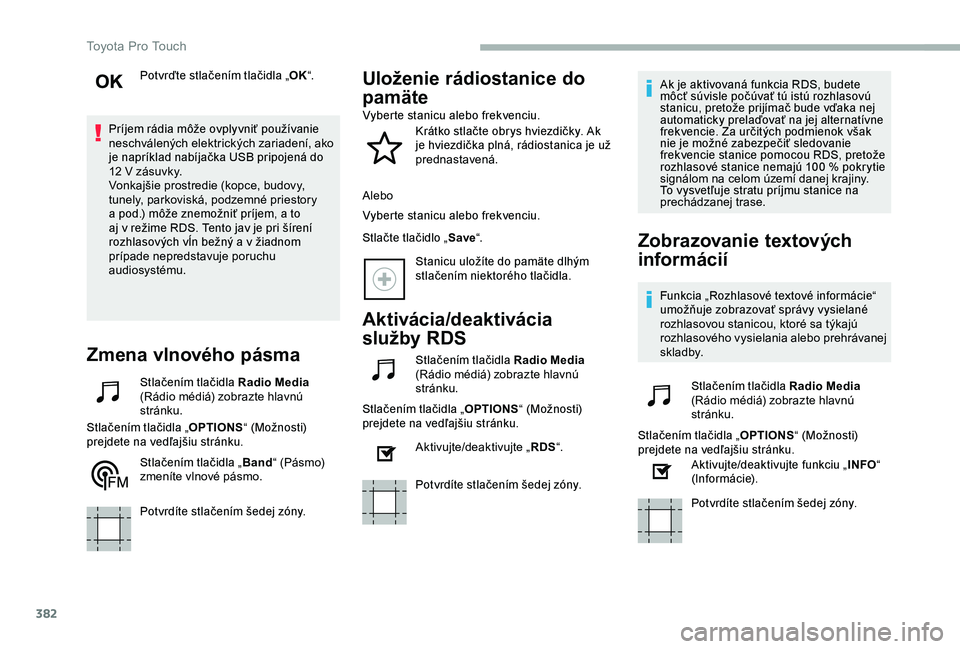
382
PotvrÄte stlaÄenÃm tlaÄidla âOKâ.
PrÃjem rÃḂdia mÃṀÅẅe ovplyvniÅċ pouÅẅÃvanie neschvÃḂlenÃẄch elektrickÃẄch zariadenÃ, ako je naprÃklad nabÃjaÄka USB pripojenÃḂ do 12 V zÃḂsuvky.VonkajÅḂie prostredie (kopce, budovy, tunely, parkoviskÃḂ, podzemné priestory a pod.) mÃṀÅẅe znemoÅẅniÅċ prÃjem, a to aj v reÅẅime RDS. Tento jav je pri ÅḂÃrenà rozhlasovÃẄch vÄẃn beÅẅnÃẄ a v Åẅiadnom prÃpade nepredstavuje poruchu audiosystému.
Zmena vlnového pÃḂsma
StlaÄenÃm tlaÄidla Radio Media (RÃḂdio médiÃḂ) zobrazte hlavnÃẃ strÃḂnku.
StlaÄenÃm tlaÄidla âOPTIONSâ (MoÅẅnosti) prejdete na vedÄẅajÅḂiu strÃḂnku.
StlaÄenÃm tlaÄidla âBandâ (PÃḂsmo) zmenÃte vlnové pÃḂsmo.
PotvrdÃte stlaÄenÃm ÅḂedej zÃġny.
UloÅẅenie rÃḂdiostanice do
pamÃĊteVyberte stanicu alebo frekvenciu.
KrÃḂtko stlaÄte obrys hviezdiÄky. Ak je hviezdiÄka plnÃḂ, rÃḂdiostanica je uÅẅ prednastavenÃḂ.
Alebo
Vyberte stanicu alebo frekvenciu.
StlaÄte tlaÄidlo âSaveâ.
Stanicu uloÅẅÃte do pamÃĊte dlhÃẄm stlaÄenÃm niektorého tlaÄidla.
AktivÃḂcia/deaktivÃḂcia
sluÅẅby RDS
StlaÄenÃm tlaÄidla Radio Media (RÃḂdio médiÃḂ) zobrazte hlavnÃẃ strÃḂnku.
StlaÄenÃm tlaÄidla âOPTIONSâ (MoÅẅnosti) prejdete na vedÄẅajÅḂiu strÃḂnku.
Aktivujte/deaktivujte âRDSâ.
PotvrdÃte stlaÄenÃm ÅḂedej zÃġny.
Ak je aktivovanÃḂ funkcia RDS, budete mÃṀcÅċ sÃẃvisle poÄÃẃvaÅċ tÃẃ istÃẃ rozhlasovÃẃ stanicu, pretoÅẅe prijÃmaÄ bude vÄaka nej automaticky prelaÄovaÅċ na jej alternatÃvne frekvencie. Za urÄitÃẄch podmienok vÅḂak nie je moÅẅné zabezpeÄiÅċ sledovanie frekvencie stanice pomocou RDS, pretoÅẅe rozhlasové stanice nemajÃẃ 100 % pokrytie signÃḂlom na celom Ãẃzemà danej krajiny. To vysvetÄẅuje stratu prÃjmu stanice na prechÃḂdzanej trase.
Zobrazovanie textovÃẄch
informÃḂciÃ
Funkcia âRozhlasové textové informÃḂcieâ umoÅẅÅuje zobrazovaÅċ sprÃḂvy vysielané rozhlasovou stanicou, ktoré sa tÃẄkajÃẃ rozhlasového vysielania alebo prehrÃḂvanej skladby.
StlaÄenÃm tlaÄidla Radio Media (RÃḂdio médiÃḂ) zobrazte hlavnÃẃ strÃḂnku.
StlaÄenÃm tlaÄidla âOPTIONSâ (MoÅẅnosti) prejdete na vedÄẅajÅḂiu strÃḂnku.Aktivujte/deaktivujte funkciu âINFOâ (I nf o r m ÃḂ c i e).
PotvrdÃte stlaÄenÃm ÅḂedej zÃġny.
Toyota Pro Touch
Page 383 of 430

383
PrÃjem dopravnÃẄch sprÃḂv TA
Funkcia TA (Traffic Announcement) uprednostÅuje poÄÃẃvanie dopravnÃẄch vÃẄstraÅẅnÃẄch sprÃḂv TA. Aby ju bolo moÅẅné vyuÅẅÃvaÅċ, tÃḂto funkcia vyÅẅaduje kvalitnÃẄ prÃjem signÃḂlu rozhlasovej stanice, ktorÃḂ vysiela tento typ sprÃḂv. KeÄ sa zaÄne vysielaÅċ spravodajstvo o dopravnej situÃḂcii, aktuÃḂlne poÄÃẃvané médium sa automaticky vypne, aby bolo moÅẅné poÄÃẃvaÅċ dopravné spravodajstvo TA. Médium sa zaÄne opÃĊÅċ prehrÃḂvaÅċ hneÄ, ako skonÄà vysielanie spravodajstva.
StlaÄenÃm tlaÄidla Radio Media (RÃḂdio médiÃḂ) zobrazte hlavnÃẃ strÃḂnku.
StlaÄenÃm tlaÄidla âOPTIONSâ (MoÅẅnosti) prejdete na vedÄẅajÅḂiu strÃḂnku.
Aktivujte/deaktivujte âTAâ (Dopravné spravodajstvo).
PotvrdÃte stlaÄenÃm ÅḂedej zÃġny.
Audio nastavenia
StlaÄenÃm tlaÄidla Radio Media (RÃḂdio médiÃḂ) zobrazte hlavnÃẃ strÃḂnku.
StlaÄenÃm tlaÄidla âOPTIONSâ (MoÅẅnosti) prejdete na vedÄẅajÅḂiu strÃḂnku.StlaÄte tlaÄidlo âAudio settingsâ (Nastavenia zvuku).
ZvolenÃm zÃḂloÅẅky âTo n eâ ( TÃġ n) , âBalanceâ (VyvÃḂÅẅenie), âSoundâ (Zvuk), âVoiceâ (Hlas) alebo âRingtonesâ (Zvonenia) nakonfigurujete nastavenia zvuku.
PotvrdÃte stlaÄenÃm tlaÄidla so ÅḂÃpkou spÃĊÅċ.
Na zÃḂloÅẅke âTo n eâ (TÃġn) sÃẃ audio nastavenia Ambience (Zvukové prostredie), ako aj Bass (Basy), Medium (Stredy) a Tr e b l e (VÃẄÅḂky) rÃṀzne a nezÃḂvislé pre kaÅẅdÃẄ zdroj zvuku.Na zÃḂloÅẅke âBalanceâ (RozloÅẅenie zvuku) sÃẃ nastavenia All passengers (VÅḂetci cestujÃẃci), Driver (VodiÄ) a Front only (Len vpredu) spoloÄné pre vÅḂetky zdroje.Na zÃḂloÅẅke âSoundâ (Zvuk) aktivujte alebo deaktivujte âVolume linked to speedâ (HlasitosÅċ v zÃḂvislosti od rÃẄchlosti vozidla), âAuxiliary inputâ (Vstup pre externÃẄ zdroj) a âTouch tonesâ (Odozva dotykového displeja).
VyvÃḂÅẅenie/rozloÅẅenie zvuku (alebo priestorové rozloÅẅenie pomocou systému Arkamys©) je spÃṀsob spracovania zvuku, ktorÃẄ umoÅẅÅuje prispÃṀsobiÅċ kvalitu zvuku poÄtu cestujÃẃcich vo vozidle.
Integrované audio: systém Sound Staging Arkamys© optimalizuje rozloÅẅenie zvuku v interiéri vozidla.
RÃḂdio DAB (Digital Audio
Broadcasting)
DigitÃḂlne rÃḂdio vysielajÃẃce z
terestriÃḂlneho vysielaÄa
DigitÃḂlne rÃḂdio vÃḂm umoÅẅnà poÄÃẃvanie vo vyÅḂÅḂej kvalite.RÃṀzne âmultiplexy/skupinyâ umoÅẅÅujÃẃ vybraÅċ si z rÃḂdiostanÃc zoradenÃẄch v abecednom poradÃ.
StlaÄenÃm tlaÄidla Radio Media (RÃḂdio médiÃḂ) zobrazte hlavnÃẃ strÃḂnku.
StlaÄenÃm tlaÄidla âOPTIONSâ (MoÅẅnosti) prejdete na vedÄẅajÅḂiu strÃḂnku.
StlaÄenÃm tlaÄidla âBandâ (PÃḂsmo) zvolÃte pÃḂsmo âDAB bandâ.
PotvrdÃte stlaÄenÃm ÅḂedej zÃġny.
Sledovanie FM-DAB
âDABâ nepokrÃẄva 100 % Ãẃzemia.V prÃpade nedostatoÄnej kvality digitÃḂlneho signÃḂlu umoÅẅnà âFM-DAB trackingâ (Automatické sledovanie DAB/FM) pokraÄovaÅċ v poÄÃẃvanà tej istej stanice tak, Åẅe sa automaticky prepne na prÃsluÅḂnÃẃ analÃġgovÃẃ stanicu âFMâ (ak existuje).
.
Toyota Pro Touch
Page 384 of 430
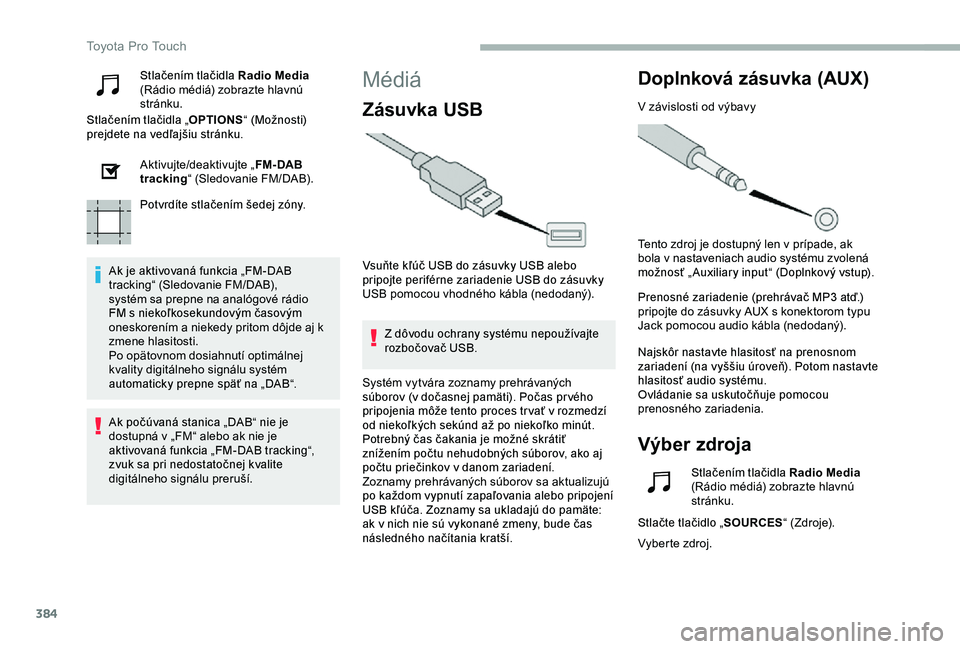
384
StlaÄenÃm tlaÄidla Radio Media (RÃḂdio médiÃḂ) zobrazte hlavnÃẃ strÃḂnku.
StlaÄenÃm tlaÄidla âOPTIONSâ (MoÅẅnosti) prejdete na vedÄẅajÅḂiu strÃḂnku.
Aktivujte/deaktivujte âFM- DAB trackingâ (Sledovanie FM/DAB).
PotvrdÃte stlaÄenÃm ÅḂedej zÃġny.
Ak je aktivovanÃḂ funkcia âFM-DAB trackingâ (Sledovanie FM/DAB), systém sa prepne na analÃġgové rÃḂdio FM s niekoÄẅkosekundovÃẄm ÄasovÃẄm oneskorenÃm a niekedy pritom dÃṀjde aj k zmene hlasitosti.Po opÃĊtovnom dosiahnutà optimÃḂlnej kvality digitÃḂlneho signÃḂlu systém automaticky prepne spÃĊÅċ na âDABâ.
MédiÃḂ
ZÃḂsuvka USB
VsuÅte kÄẅÃẃÄ USB do zÃḂsuvky USB alebo pripojte periférne zariadenie USB do zÃḂsuvky USB pomocou vhodného kÃḂbla (nedodanÃẄ).
Z dÃṀvodu ochrany systému nepouÅẅÃvajte rozboÄovaÄ USB.
DoplnkovÃḂ zÃḂsuvka (AUX)
V zÃḂvislosti od vÃẄbavy
Tento zdroj je dostupnÃẄ len v prÃpade, ak bola v nastaveniach audio systému zvolenÃḂ moÅẅnosÅċ â Auxiliary inputâ (DoplnkovÃẄ vstup).
Prenosné zariadenie (prehrÃḂvaÄ MP3 atÄ.) pripojte do zÃḂsuvky AUX s konektorom typu Jack pomocou audio kÃḂbla (nedodanÃẄ).
NajskÃṀr nastavte hlasitosÅċ na prenosnom zariadenà (na vyÅḂÅḂiu ÃẃroveÅ). Potom nastavte hlasitosÅċ audio systému.OvlÃḂdanie sa uskutoÄÅuje pomocou prenosného zariadenia.
VÃẄber zdroja
Ak poÄÃẃvanÃḂ stanica âDABâ nie je dostupnÃḂ v âFMâ alebo ak nie je aktivovanÃḂ funkcia âFM-DAB trackingâ, zvuk sa pri nedostatoÄnej kvalite digitÃḂlneho signÃḂlu preruÅḂÃ.
Systém vytvÃḂra zoznamy prehrÃḂvanÃẄch sÃẃborov (v doÄasnej pamÃĊti). PoÄas pr vého pripojenia mÃṀÅẅe tento proces tr vaÅċ v rozmedzà od niekoÄẅkÃẄch sekÃẃnd aÅẅ po niekoÄẅko minÃẃt.PotrebnÃẄ Äas Äakania je moÅẅné skrÃḂtiÅċ znÃÅẅenÃm poÄtu nehudobnÃẄch sÃẃborov, ako aj poÄtu prieÄinkov v danom zariadenÃ.Zoznamy prehrÃḂvanÃẄch sÃẃborov sa aktualizujÃẃ po kaÅẅdom vypnutà zapaÄẅovania alebo pripojenà USB kÄẅÃẃÄa. Zoznamy sa ukladajÃẃ do pamÃĊte: ak v nich nie sÃẃ vykonané zmeny, bude Äas nÃḂsledného naÄÃtania kratÅḂÃ.
StlaÄenÃm tlaÄidla Radio Media (RÃḂdio médiÃḂ) zobrazte hlavnÃẃ strÃḂnku.
StlaÄte tlaÄidlo âSOURCESâ (Zdroje).
Vyberte zdroj.
Toyota Pro Touch
Page 385 of 430
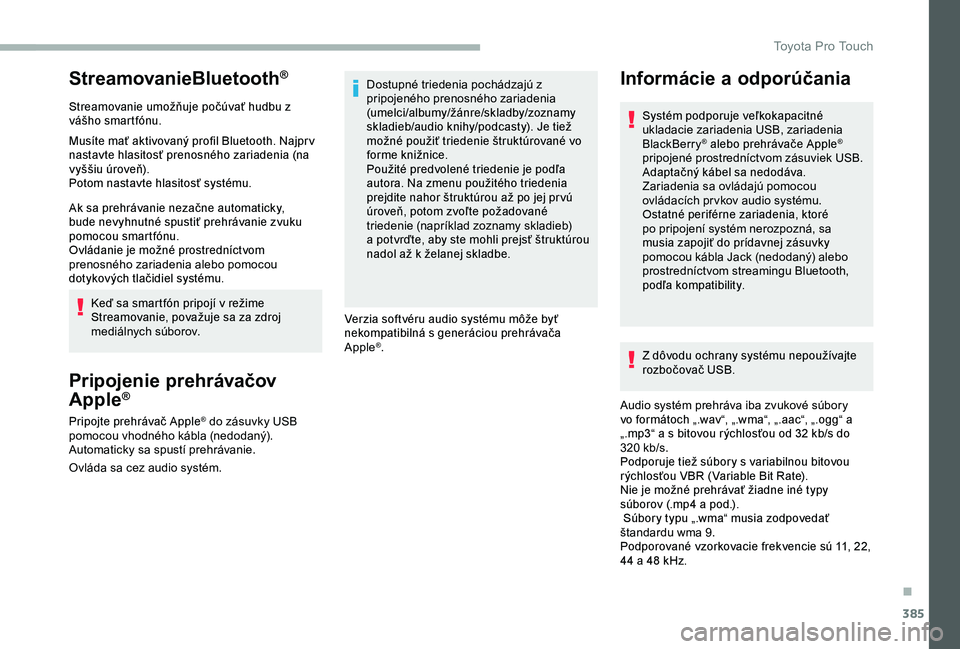
385
StreamovanieBluetooth®
Streamovanie umoÅẅÅuje poÄÃẃvaÅċ hudbu z vÃḂÅḂho smartfÃġnu.
MusÃte maÅċ aktivovanÃẄ profil Bluetooth. Najpr v nastavte hlasitosÅċ prenosného zariadenia (na vyÅḂÅḂiu ÃẃroveÅ).Potom nastavte hlasitosÅċ systému.
Ak sa prehrÃḂvanie nezaÄne automaticky, bude nevyhnutné spustiÅċ prehrÃḂvanie zvuku pomocou smartfÃġnu.OvlÃḂdanie je moÅẅné prostrednÃctvom prenosného zariadenia alebo pomocou dotykovÃẄch tlaÄidiel systému.
KeÄ sa smartfÃġn pripojà v reÅẅime Streamovanie, povaÅẅuje sa za zdroj mediÃḂlnych sÃẃborov.
Pripojenie prehrÃḂvaÄov
Apple®
Pripojte prehrÃḂvaÄ Apple® do zÃḂsuvky USB pomocou vhodného kÃḂbla (nedodanÃẄ).Automaticky sa spustà prehrÃḂvanie.
OvlÃḂda sa cez audio systém.
Dostupné triedenia pochÃḂdzajÃẃ z pripojeného prenosného zariadenia (umelci/albumy/ÅẅÃḂnre/skladby/zoznamy skladieb/audio knihy/podcasty). Je tieÅẅ moÅẅné pouÅẅiÅċ triedenie ÅḂtruktÃẃrované vo forme kniÅẅnice.PouÅẅité predvolené triedenie je podÄẅa autora. Na zmenu pouÅẅitého triedenia prejdite nahor ÅḂtruktÃẃrou aÅẅ po jej pr vÃẃ ÃẃroveÅ, potom zvoÄẅte poÅẅadované triedenie (naprÃklad zoznamy skladieb) a potvrÄte, aby ste mohli prejsÅċ ÅḂtruktÃẃrou nadol aÅẅ k Åẅelanej skladbe.
Verzia softvéru audio systému mÃṀÅẅe byÅċ nekompatibilnÃḂ s generÃḂciou prehrÃḂvaÄa Apple®.Z dÃṀvodu ochrany systému nepouÅẅÃvajte rozboÄovaÄ USB.
Audio systém prehrÃḂva iba zvukové sÃẃbory vo formÃḂtoch â.wavâ, â.wmaâ, â.aacâ, â.oggâ a â.mp3â a s bitovou rÃẄchlosÅċou od 32 kb/s do 320 kb/s.Podporuje tieÅẅ sÃẃbory s variabilnou bitovou rÃẄchlosÅċou VBR (Variable Bit Rate).Nie je moÅẅné prehrÃḂvaÅċ Åẅiadne iné typy sÃẃborov (.mp4 a pod.). SÃẃbory typu â.wmaâ musia zodpovedaÅċ ÅḂtandardu wma 9.Podporované vzorkovacie frekvencie sÃẃ 11, 22, 44 a 48 kHz.
InformÃḂcie a odporÃẃÄania
Systém podporuje veÄẅkokapacitné ukladacie zariadenia USB, zariadenia BlackBerry® alebo prehrÃḂvaÄe Apple® pripojené prostrednÃctvom zÃḂsuviek USB. AdaptaÄnÃẄ kÃḂbel sa nedodÃḂva.Zariadenia sa ovlÃḂdajÃẃ pomocou ovlÃḂdacÃch pr vkov audio systému.Ostatné periférne zariadenia, ktoré po pripojenà systém nerozpoznÃḂ, sa musia zapojiÅċ do prÃdavnej zÃḂsuvky pomocou kÃḂbla Jack (nedodanÃẄ) alebo prostrednÃctvom streamingu Bluetooth, podÄẅa kompatibility.
.
Toyota Pro Touch
Page 386 of 430
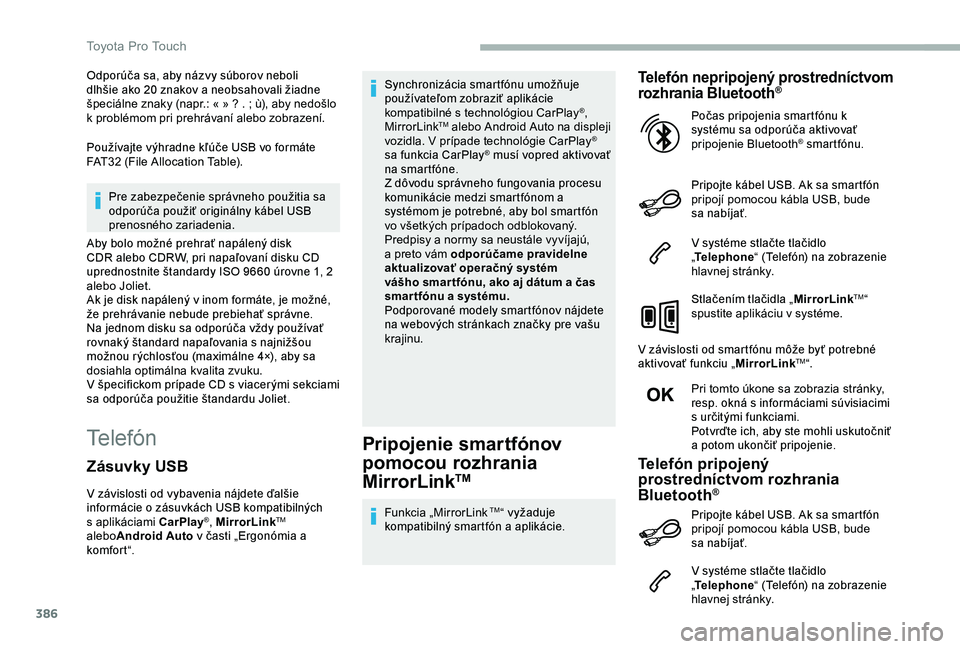
386
OdporÃẃÄa sa, aby nÃḂzvy sÃẃborov neboli dlhÅḂie ako 20 znakov a neobsahovali Åẅiadne ÅḂpeciÃḂlne znaky (napr.: Âḋ ÂṠ ? . ; Ãṗ), aby nedoÅḂlo k problémom pri prehrÃḂvanà alebo zobrazenÃ.
PouÅẅÃvajte vÃẄhradne kÄẅÃẃÄe USB vo formÃḂte FAT32 (File Allocation Table).
Pre zabezpeÄenie sprÃḂvneho pouÅẅitia sa odporÃẃÄa pouÅẅiÅċ originÃḂlny kÃḂbel USB prenosného zariadenia.
Aby bolo moÅẅné prehraÅċ napÃḂlenÃẄ disk CDR alebo CDRW, pri napaÄẅovanà disku CD uprednostnite ÅḂtandardy ISO 9660 Ãẃrovne 1, 2 alebo Joliet.Ak je disk napÃḂlenÃẄ v inom formÃḂte, je moÅẅné, Åẅe prehrÃḂvanie nebude prebiehaÅċ sprÃḂvne.Na jednom disku sa odporÃẃÄa vÅẅdy pouÅẅÃvaÅċ rovnakÃẄ ÅḂtandard napaÄẅovania s najniÅẅÅḂou moÅẅnou rÃẄchlosÅċou (maximÃḂlne 4Ã), aby sa dosiahla optimÃḂlna kvalita zvuku.V ÅḂpecifickom prÃpade CD s viacerÃẄmi sekciami sa odporÃẃÄa pouÅẅitie ÅḂtandardu Joliet.
TelefÃġnPripojenie smartfÃġnov
pomocou rozhrania
MirrorLinkTM
Funkcia âMirrorLink TMâ vyÅẅaduje kompatibilnÃẄ smartfÃġn a aplikÃḂcie.
TelefÃġn nepripojenÃẄ prostrednÃctvom rozhrania Bluetooth®
Pripojte kÃḂbel USB. Ak sa smartfÃġn pripojà pomocou kÃḂbla USB, bude sa nabÃjaÅċ.
V systéme stlaÄte tlaÄidlo âTelephoneâ (TelefÃġn) na zobrazenie hlavnej strÃḂnky.
StlaÄenÃm tlaÄidla âMirrorLinkTMâ spustite aplikÃḂciu v systéme.
V zÃḂvislosti od smartfÃġnu mÃṀÅẅe byÅċ potrebné aktivovaÅċ funkciu âMirrorLinkTMâ.
Pri tomto Ãẃkone sa zobrazia strÃḂnky, resp. oknÃḂ s informÃḂciami sÃẃvisiacimi s urÄitÃẄmi funkciami.PotvrÄte ich, aby ste mohli uskutoÄniÅċ a potom ukonÄiÅċ pripojenie.
PoÄas pripojenia smartfÃġnu k systému sa odporÃẃÄa aktivovaÅċ pripojenie Bluetooth® smartfÃġnu.
TelefÃġn pripojenÃẄ prostrednÃctvom rozhrania Bluetooth®
V systéme stlaÄte tlaÄidlo âTelephoneâ (TelefÃġn) na zobrazenie hlavnej strÃḂnky.
ZÃḂsuvky USB
V zÃḂvislosti od vybavenia nÃḂjdete ÄalÅḂie informÃḂcie o zÃḂsuvkÃḂch USB kompatibilnÃẄch s aplikÃḂciami CarPlay®, MirrorLinkTM aleboAndroid Auto v Äasti âErgonÃġmia a komfortâ.
SynchronizÃḂcia smartfÃġnu umoÅẅÅuje pouÅẅÃvateÄẅom zobraziÅċ aplikÃḂcie kompatibilné s technolÃġgiou CarPlay®, MirrorLinkTM alebo Android Auto na displeji vozidla. V prÃpade technolÃġgie CarPlay® sa funkcia CarPlay® musà vopred aktivovaÅċ na smartfÃġne.Z dÃṀvodu sprÃḂvneho fungovania procesu komunikÃḂcie medzi smartfÃġnom a systémom je potrebné, aby bol smartfÃġn vo vÅḂetkÃẄch prÃpadoch odblokovanÃẄ.Predpisy a normy sa neustÃḂle vyvÃjajÃẃ, a preto vÃḂm odporÃẃÄame pravidelne aktualizovaÅċ operaÄnÃẄ systém vÃḂÅḂho smar tfÃġnu, ako aj dÃḂtum a Äas smartfÃġnu a systému.Podporované modely smartfÃġnov nÃḂjdete na webovÃẄch strÃḂnkach znaÄky pre vaÅḂu krajinu.
Pripojte kÃḂbel USB. Ak sa smartfÃġn pripojà pomocou kÃḂbla USB, bude sa nabÃjaÅċ.
Toyota Pro Touch
Page 387 of 430
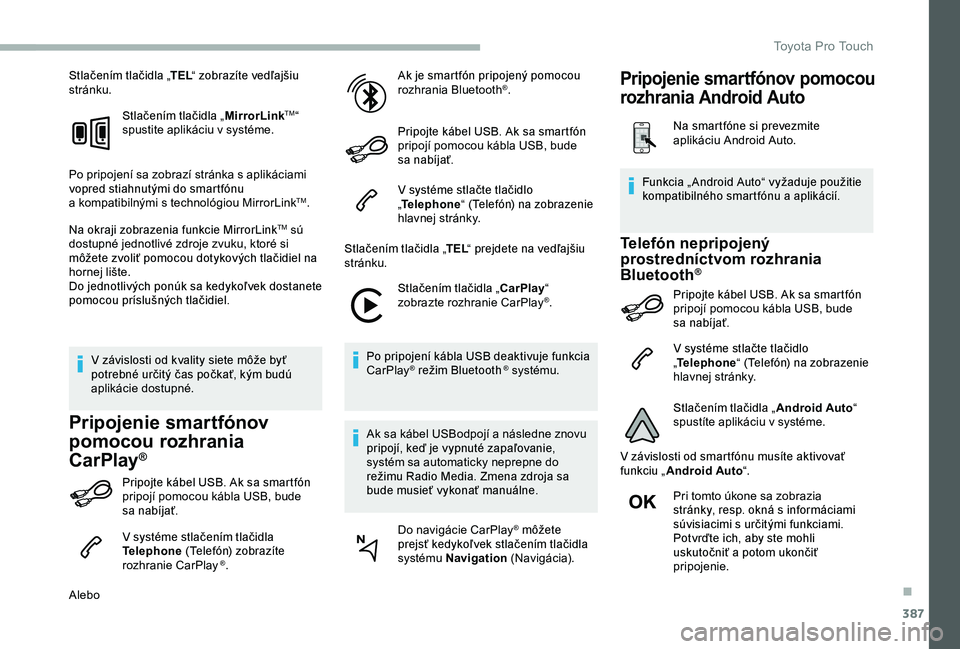
387
StlaÄenÃm tlaÄidla âTELâ zobrazÃte vedÄẅajÅḂiu strÃḂnku.
StlaÄenÃm tlaÄidla âMirrorLinkTMâ spustite aplikÃḂciu v systéme.
Po pripojenà sa zobrazà strÃḂnka s aplikÃḂciami vopred stiahnutÃẄmi do smartfÃġnu a kompatibilnÃẄmi s technolÃġgiou MirrorLinkTM.
Na okraji zobrazenia funkcie MirrorLinkTM sÃẃ dostupné jednotlivé zdroje zvuku, ktoré si mÃṀÅẅete zvoliÅċ pomocou dotykovÃẄch tlaÄidiel na hornej liÅḂte.Do jednotlivÃẄch ponÃẃk sa kedykoÄẅvek dostanete pomocou prÃsluÅḂnÃẄch tlaÄidiel.
V zÃḂvislosti od kvality siete mÃṀÅẅe byÅċ potrebné urÄitÃẄ Äas poÄkaÅċ, kÃẄm budÃẃ aplikÃḂcie dostupné.
Pripojenie smartfÃġnov
pomocou rozhrania
CarPlay®
Pripojte kÃḂbel USB. Ak sa smartfÃġn pripojà pomocou kÃḂbla USB, bude sa nabÃjaÅċ.
V systéme stlaÄenÃm tlaÄidla Telephone (TelefÃġn) zobrazÃte rozhranie CarPlay ®.
Alebo
Ak je smartfÃġn pripojenÃẄ pomocou rozhrania Bluetooth®.
Pripojte kÃḂbel USB. Ak sa smartfÃġn pripojà pomocou kÃḂbla USB, bude sa nabÃjaÅċ.
V systéme stlaÄte tlaÄidlo âTelephoneâ (TelefÃġn) na zobrazenie hlavnej strÃḂnky.
StlaÄenÃm tlaÄidla âTELâ prejdete na vedÄẅajÅḂiu strÃḂnku.
StlaÄenÃm tlaÄidla âCarPlayâ zobrazte rozhranie CarPlay®.
Po pripojenà kÃḂbla USB deaktivuje funkcia CarPlay® reÅẅim Bluetooth ® systému.
Ak sa kÃḂbel USBodpojà a nÃḂsledne znovu pripojÃ, keÄ je vypnuté zapaÄẅovanie, systém sa automaticky neprepne do reÅẅimu Radio Media. Zmena zdroja sa bude musieÅċ vykonaÅċ manuÃḂlne.
Do navigÃḂcie CarPlay® mÃṀÅẅete prejsÅċ kedykoÄẅvek stlaÄenÃm tlaÄidla systému Navigation (N av i gÃḂc ia).
TelefÃġn nepripojenÃẄ prostrednÃctvom rozhrania Bluetooth®
Pripojte kÃḂbel USB. Ak sa smartfÃġn pripojà pomocou kÃḂbla USB, bude sa nabÃjaÅċ.
V systéme stlaÄte tlaÄidlo âTelephoneâ (TelefÃġn) na zobrazenie hlavnej strÃḂnky.
StlaÄenÃm tlaÄidla âAndroid Autoâ spustÃte aplikÃḂciu v systéme.
V zÃḂvislosti od smartfÃġnu musÃte aktivovaÅċ funkciu âAndroid Autoâ.
Pri tomto Ãẃkone sa zobrazia strÃḂnky, resp. oknÃḂ s informÃḂciami sÃẃvisiacimi s urÄitÃẄmi funkciami.PotvrÄte ich, aby ste mohli uskutoÄniÅċ a potom ukonÄiÅċ pripojenie.
Funkcia â Android Autoâ vyÅẅaduje pouÅẅitie kompatibilného smartfÃġnu a aplikÃḂciÃ.
Pripojenie smartfÃġnov pomocou
rozhrania Android Auto
Na smartfÃġne si prevezmite aplikÃḂciu Android Auto.
.
Toyota Pro Touch
Page 388 of 430
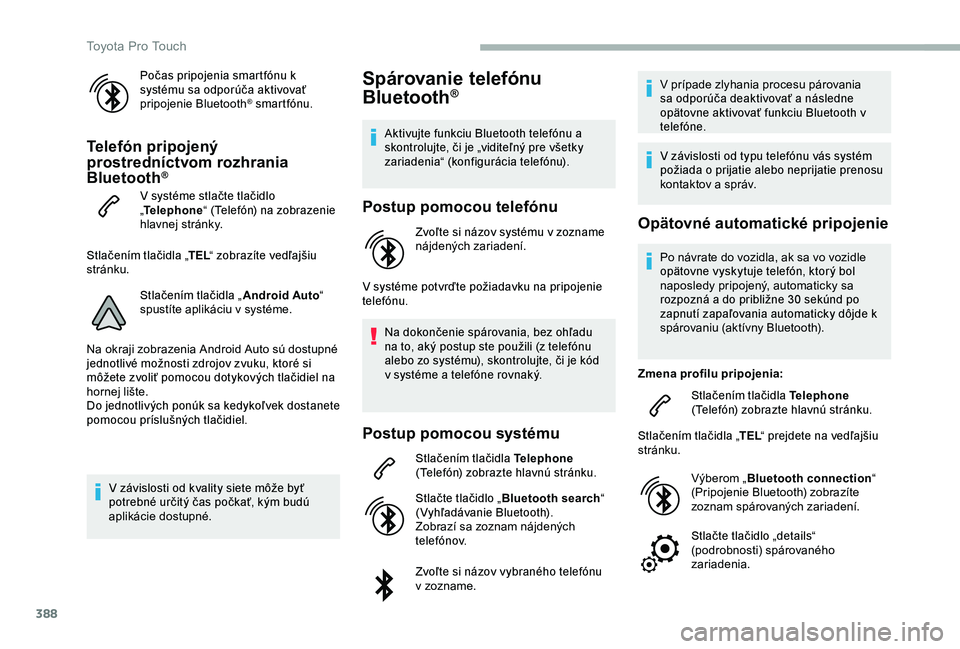
388
PoÄas pripojenia smartfÃġnu k systému sa odporÃẃÄa aktivovaÅċ pripojenie Bluetooth® smartfÃġnu.
TelefÃġn pripojenÃẄ prostrednÃctvom rozhrania Bluetooth®
V systéme stlaÄte tlaÄidlo âTelephoneâ (TelefÃġn) na zobrazenie hlavnej strÃḂnky.
StlaÄenÃm tlaÄidla âTELâ zobrazÃte vedÄẅajÅḂiu strÃḂnku.
StlaÄenÃm tlaÄidla âAndroid Autoâ spustÃte aplikÃḂciu v systéme.
Na okraji zobrazenia Android Auto sÃẃ dostupné jednotlivé moÅẅnosti zdrojov zvuku, ktoré si mÃṀÅẅete zvoliÅċ pomocou dotykovÃẄch tlaÄidiel na hornej liÅḂte.Do jednotlivÃẄch ponÃẃk sa kedykoÄẅvek dostanete pomocou prÃsluÅḂnÃẄch tlaÄidiel.
V zÃḂvislosti od kvality siete mÃṀÅẅe byÅċ potrebné urÄitÃẄ Äas poÄkaÅċ, kÃẄm budÃẃ aplikÃḂcie dostupné.
SpÃḂrovanie telefÃġnu
Bluetooth®
Aktivujte funkciu Bluetooth telefÃġnu a skontrolujte, Äi je âviditeÄẅnÃẄ pre vÅḂetky zariadeniaâ (konfigurÃḂcia telefÃġnu).
Postup pomocou telefÃġnu
ZvoÄẅte si nÃḂzov systému v zozname nÃḂjdenÃẄch zariadenÃ.
V systéme potvrÄte poÅẅiadavku na pripojenie telefÃġnu.
Na dokonÄenie spÃḂrovania, bez ohÄẅadu na to, akÃẄ postup ste pouÅẅili (z telefÃġnu alebo zo systému), skontrolujte, Äi je kÃġd v systéme a telefÃġne rovnakÃẄ.
Postup pomocou systému
StlaÄenÃm tlaÄidla Telephone (TelefÃġn) zobrazte hlavnÃẃ strÃḂnku.
StlaÄte tlaÄidlo âBluetooth searchâ (VyhÄẅadÃḂvanie Bluetooth).Zobrazà sa zoznam nÃḂjdenÃẄch telefÃġnov.
ZvoÄẅte si nÃḂzov vybraného telefÃġnu v zozname.
V prÃpade zlyhania procesu pÃḂrovania sa odporÃẃÄa deaktivovaÅċ a nÃḂsledne opÃĊtovne aktivovaÅċ funkciu Bluetooth v telefÃġne.
V zÃḂvislosti od typu telefÃġnu vÃḂs systém poÅẅiada o prijatie alebo neprijatie prenosu kontaktov a sprÃḂv.
OpÃĊtovné automatické pripojenie
Po nÃḂvrate do vozidla, ak sa vo vozidle opÃĊtovne vyskytuje telefÃġn, ktorÃẄ bol naposledy pripojenÃẄ, automaticky sa rozpoznÃḂ a do pribliÅẅne 30 sekÃẃnd po zapnutà zapaÄẅovania automaticky dÃṀjde k spÃḂrovaniu (aktÃvny Bluetooth).
Zmena profilu pripojenia:
StlaÄenÃm tlaÄidla Telephone (TelefÃġn) zobrazte hlavnÃẃ strÃḂnku.
StlaÄenÃm tlaÄidla âTELâ prejdete na vedÄẅajÅḂiu strÃḂnku.
VÃẄberom âBluetooth connectionâ (Pripojenie Bluetooth) zobrazÃte zoznam spÃḂrovanÃẄch zariadenÃ.
StlaÄte tlaÄidlo âdetailsâ (podrobnosti) spÃḂrovaného zariadenia.
Toyota Pro Touch
Page 389 of 430
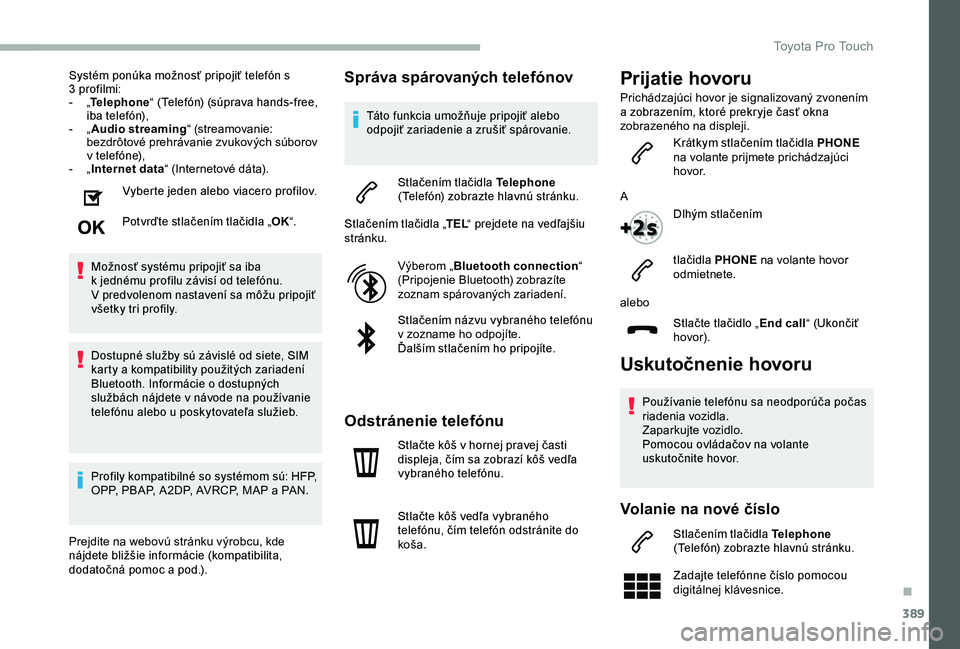
389
Systém ponÃẃka moÅẅnosÅċ pripojiÅċ telefÃġn s 3 profilmi:- âTelephoneâ (TelefÃġn) (sÃẃprava hands-free, iba telefÃġn),- âAudio streamingâ (streamovanie: bezdrÃṀtové prehrÃḂvanie zvukovÃẄch sÃẃborov v telefÃġne),- âInternet dataâ (Internetové dÃḂta).
Vyberte jeden alebo viacero profilov.
PotvrÄte stlaÄenÃm tlaÄidla âOKâ.
MoÅẅnosÅċ systému pripojiÅċ sa iba k jednému profilu zÃḂvisà od telefÃġnu.V predvolenom nastavenà sa mÃṀÅẅu pripojiÅċ vÅḂetky tri profily.
Dostupné sluÅẅby sÃẃ zÃḂvislé od siete, SIM karty a kompatibility pouÅẅitÃẄch zariadenà Bluetooth. InformÃḂcie o dostupnÃẄch sluÅẅbÃḂch nÃḂjdete v nÃḂvode na pouÅẅÃvanie telefÃġnu alebo u poskytovateÄẅa sluÅẅieb.
Profily kompatibilné so systémom sÃẃ: HFP, OPP, PBAP, A 2DP, AVRCP, MAP a PAN.
Prejdite na webovÃẃ strÃḂnku vÃẄrobcu, kde nÃḂjdete bliÅẅÅḂie informÃḂcie (kompatibilita, dodatoÄnÃḂ pomoc a pod.).
SprÃḂva spÃḂrovanÃẄch telefÃġnov
TÃḂto funkcia umoÅẅÅuje pripojiÅċ alebo odpojiÅċ zariadenie a zruÅḂiÅċ spÃḂrovanie.
StlaÄenÃm tlaÄidla Telephone (TelefÃġn) zobrazte hlavnÃẃ strÃḂnku.
StlaÄenÃm tlaÄidla âTELâ prejdete na vedÄẅajÅḂiu strÃḂnku.
VÃẄberom âBluetooth connectionâ (Pripojenie Bluetooth) zobrazÃte zoznam spÃḂrovanÃẄch zariadenÃ.
StlaÄenÃm nÃḂzvu vybraného telefÃġnu v zozname ho odpojÃte.ÄalÅḂÃm stlaÄenÃm ho pripojÃte.
OdstrÃḂnenie telefÃġnu
StlaÄte kÃṀÅḂ v hornej pravej Äasti displeja, ÄÃm sa zobrazà kÃṀÅḂ vedÄẅa vybraného telefÃġnu.
StlaÄte kÃṀÅḂ vedÄẅa vybraného telefÃġnu, ÄÃm telefÃġn odstrÃḂnite do koÅḂa.
UskutoÄnenie hovoru
PouÅẅÃvanie telefÃġnu sa neodporÃẃÄa poÄas riadenia vozidla.Zaparkujte vozidlo.Pomocou ovlÃḂdaÄov na volante uskutoÄnite hovor.
Volanie na nové ÄÃslo
StlaÄenÃm tlaÄidla Telephone (TelefÃġn) zobrazte hlavnÃẃ strÃḂnku.
Zadajte telefÃġnne ÄÃslo pomocou digitÃḂlnej klÃḂvesnice.
alebo
StlaÄte tlaÄidlo âEnd callâ (UkonÄiÅċ hovor).
Prijatie hovoru
PrichÃḂdzajÃẃci hovor je signalizovanÃẄ zvonenÃm a zobrazenÃm, ktoré prekryje ÄasÅċ okna zobrazeného na displeji.
KrÃḂtkym stlaÄenÃm tlaÄidla PHONE na volante prijmete prichÃḂdzajÃẃci h ovo r.
A
DlhÃẄm stlaÄenÃm
tlaÄidla PHONE na volante hovor odmietnete.
.
Toyota Pro Touch
Page 390 of 430
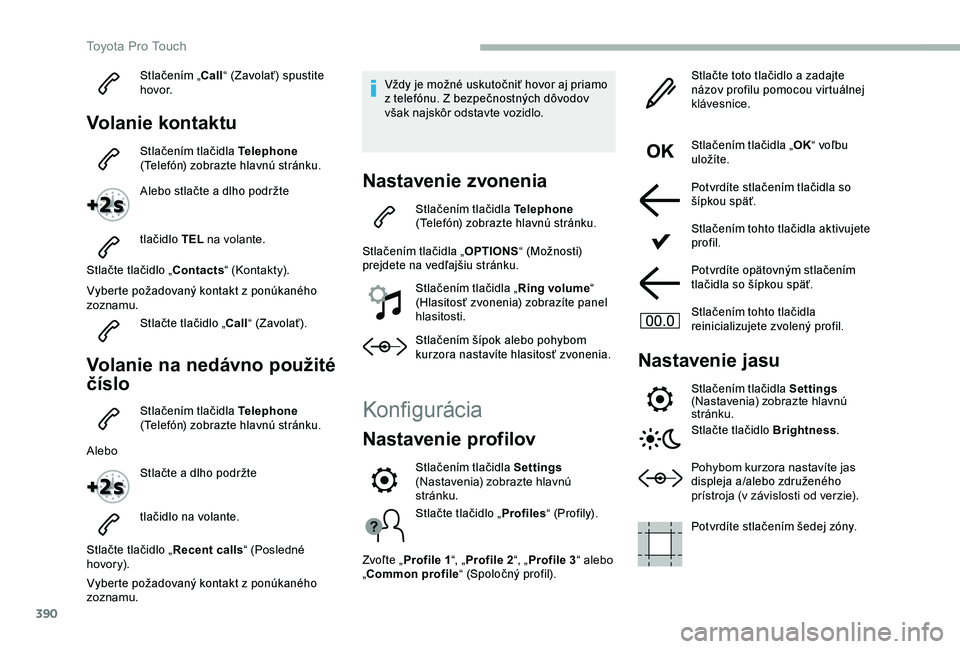
390
StlaÄenÃm âCallâ (ZavolaÅċ) spustite h ovo r.
Volanie kontaktu
StlaÄenÃm tlaÄidla Telephone (TelefÃġn) zobrazte hlavnÃẃ strÃḂnku.
Alebo stlaÄte a dlho podrÅẅte
tlaÄidlo TEL na volante.
StlaÄte tlaÄidlo âContactsâ (Kontakty).
Vyberte poÅẅadovanÃẄ kontakt z ponÃẃkaného zoznamu.
StlaÄte tlaÄidlo âCallâ (ZavolaÅċ).
Volanie na nedÃḂvno pouÅẅité
ÄÃslo
StlaÄenÃm tlaÄidla Telephone (TelefÃġn) zobrazte hlavnÃẃ strÃḂnku.
Alebo
StlaÄte a dlho podrÅẅte
tlaÄidlo na volante.
StlaÄte tlaÄidlo âRecent callsâ (Posledné hovor y).
Vyberte poÅẅadovanÃẄ kontakt z ponÃẃkaného zoznamu.
VÅẅdy je moÅẅné uskutoÄniÅċ hovor aj priamo z telefÃġnu. Z bezpeÄnostnÃẄch dÃṀvodov vÅḂak najskÃṀr odstavte vozidlo.
Nastavenie zvonenia
StlaÄenÃm tlaÄidla Telephone (TelefÃġn) zobrazte hlavnÃẃ strÃḂnku.
StlaÄenÃm tlaÄidla âOPTIONSâ (MoÅẅnosti) prejdete na vedÄẅajÅḂiu strÃḂnku.
StlaÄenÃm tlaÄidla âRing volumeâ (HlasitosÅċ zvonenia) zobrazÃte panel hlasitosti.
StlaÄenÃm ÅḂÃpok alebo pohybom kurzora nastavÃte hlasitosÅċ zvonenia.
KonfigurÃḂcia
Nastavenie profilov
StlaÄte tlaÄidlo âProfilesâ (Profily).
ZvoÄẅte âProfile 1â, âProfile 2â, âProfile 3â alebo âCommon profileâ (SpoloÄnÃẄ profil).
StlaÄte toto tlaÄidlo a zadajte nÃḂzov profilu pomocou virtuÃḂlnej klÃḂvesnice.
StlaÄenÃm tlaÄidla âOKâ voÄẅbu uloÅẅÃte.
PotvrdÃte stlaÄenÃm tlaÄidla so ÅḂÃpkou spÃĊÅċ.
StlaÄenÃm tohto tlaÄidla aktivujete profil.
PotvrdÃte opÃĊtovnÃẄm stlaÄenÃm tlaÄidla so ÅḂÃpkou spÃĊÅċ.
StlaÄenÃm tohto tlaÄidla reinicializujete zvolenÃẄ profil.
Nastavenie jasu
StlaÄenÃm tlaÄidla Settings (Nastavenia) zobrazte hlavnÃẃ strÃḂnku.
StlaÄte tlaÄidlo Brightness.
Pohybom kurzora nastavÃte jas displeja a/alebo zdruÅẅeného prÃstroja (v zÃḂvislosti od verzie).
PotvrdÃte stlaÄenÃm ÅḂedej zÃġny.
StlaÄenÃm tlaÄidla Settings (Nastavenia) zobrazte hlavnÃẃ strÃḂnku.
Toyota Pro Touch